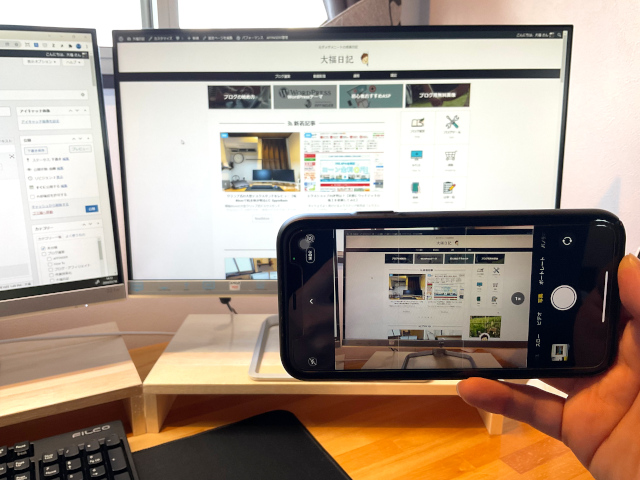
PCの画面をスマホで撮影した時に表示される「波模様」を消す方法の紹介です。
テレビ画面の撮影時にも使える方法なので、今後はきれいな画像を残すことができるようになります。
こんな人のお役に立てる記事です。

保存用の画像だから、きれいな状態で撮影したいんだけど・・。
これって、簡単に消す方法ないの?
スマホでの撮影時にPC画面に出てくる波模様は簡単に消せる
早速ですが、まずはコチラの画像を見てください。
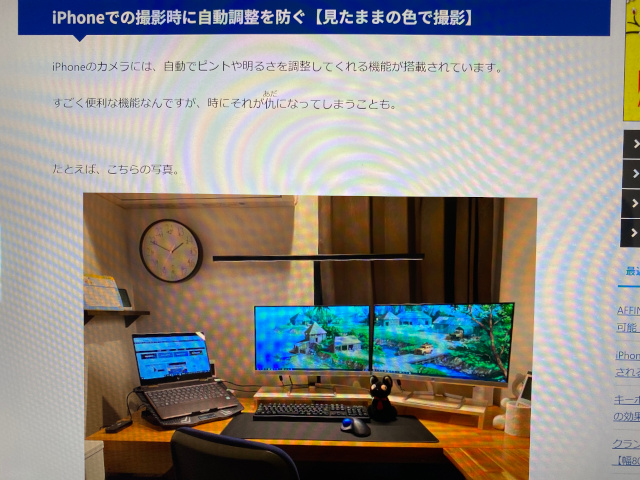
スマホでPCの画面を撮影すると、肉眼では見えなかった波模様が写り込んでしまうんですよね。

保存用の写真にしたいからキレイに撮りたいのに・・。
解決策がTwitterで話題になってたよ。

ディスプレイを撮ると映る波模様はスマホを傾けるだけで消えるので覚えておくと便利 pic.twitter.com/iiiMA1vHSA
— マメ (@jetdaizu) April 7, 2021
というわけで、実際にその方法を試してみました。
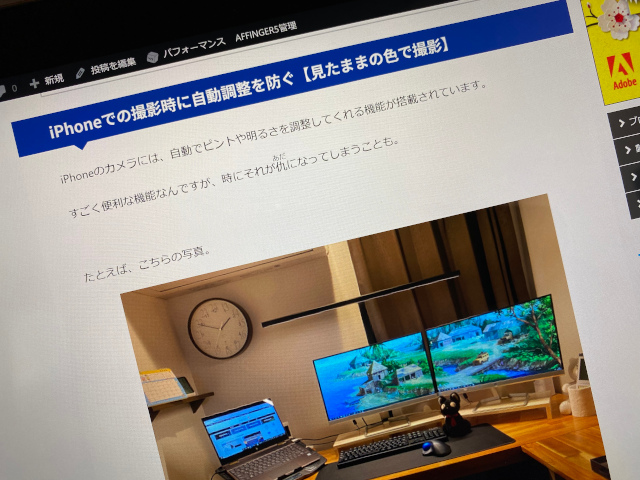
本当に波模様が写り込まなくなりましたね。
しかも難しい設定や手順は一切なく、スマホを傾けて撮影するだけ。
さずが!SNS上で話題になるわけです。

でも、撮影した画像が斜めになってしまうのがちょっと気になる。
それだと、もはや気軽にとは言えなくなっちゃうからねぇ。

で、今回紹介する方法で撮影した画像がコチラ。
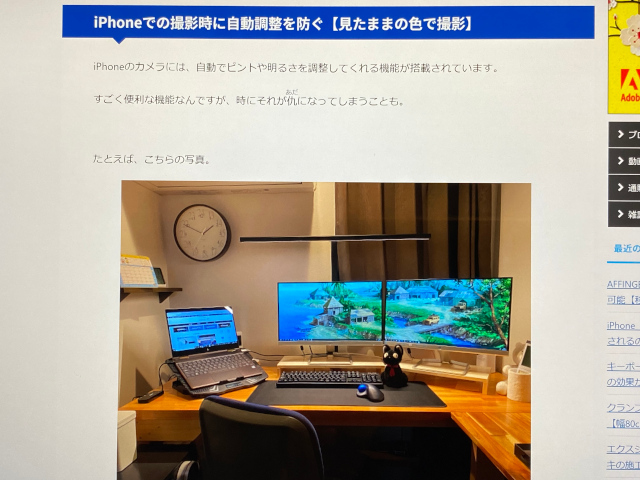
傾きのない水平な画像で、波模様が写り込まないキレイな写真が撮れました。
もちろん、撮影後にアプリ等での編集は一切行っていません。
保存用の画像としてはもちろん、友人等に送る画像としてもバッチリですね。
波模様の正体はモアレ
この現象、調べてみるとモアレという名前がついているようです。
どうやら、カメラとモニターの解像度の違いによって発生する現象みたい。
モアレを抑えた撮影が可能になれば、以下のようなメリットがありますね。
モアレなし画像のメリット
- PC画面をきれいに撮影できる
メモや記録用、友人等に送る画像に最適 - TV画面をきれいに撮影できる
料理番組のレシピや通販番組の商品メモ、好きなタレントの撮影時に最適
モアレのない画像をスマホで撮影する方法
面倒な設定やスマホ以外の機材の使用は一切なし。
たった数秒でできる簡単な方法です。
手順
- 波模様が表示されなくなるまでスマホをPC画面から離す
- AE/AFロック
- 任意の大きさに拡大して撮影
step
1波模様が表示されなくなるまでスマホをPC画面から離す

波模様が消えるまで、スマホをPCから遠ざける
スマホをPC画面から少し遠ざけるだけで、モアレは表示されなくなります。
step
2AE/AFロック
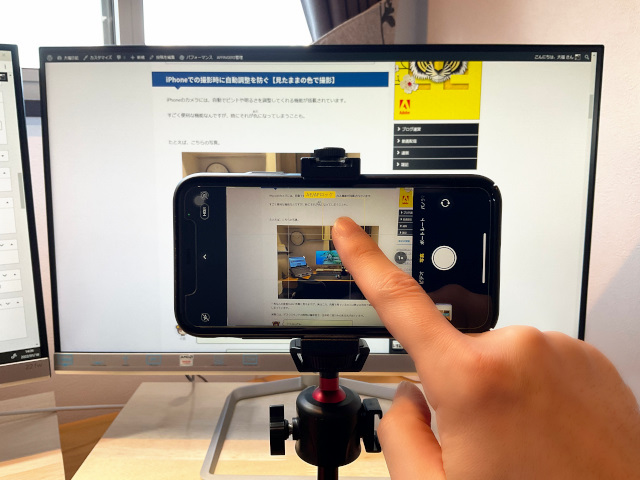
波模様が表示されていない状態で、AE/AFロックをする
AE/AFロックとは
明るさやピントを固定する機能。
AE/AFロックをすることで、カメラによる自動調整が行われなくなる。
iPhoneの場合は、画面内の一箇所を長押しするとAE/AFロックされます。
ピントを合わせたい箇所を指定して長押ししてください。
step
3任意の大きさに拡大して撮影

画像として残したい部分に合わせて画面を拡大 → 撮影
個人的には「倍率変更」の方が今回の場合は使いやすいかな。

| ピンチアウト | 倍率変更 |
 |
 |
画像はクリックで拡大できます
一緒に覚えておきたい【AE/AFロック】
Step.2で出てきたAE/AFロックは、覚えておくと便利な撮影方法です。
色味の再現が難しい照明下での撮影時などに役立ちます。
-

-
iPhone【実際の色味で撮影する方法】自動調整されるのを防ぐ
続きを見る
波模様だらけのTV画面をきれいに撮影してみた【動画もOK】
続いて、同じ方法を使ってTVの画面を撮影してみました。
通常の方法でTV画面を撮影
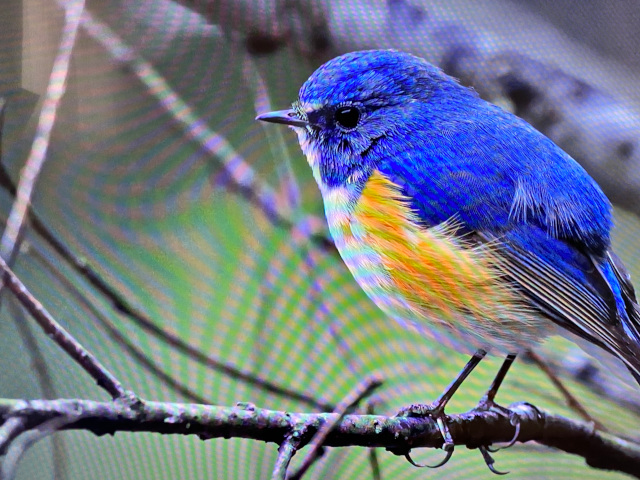
紹介した方法でTV画面を撮影

TVの画面とは思えないほど、きれいに撮影できました。
ちなみにこの方法、写真だけでなく動画の撮影時にも有効です。

好きなアーティストの歌番組もきれいに撮れるってこと?
でも、撮影した映像はあくまでも個人で楽しむ範囲に留めてね。

動画撮影時は三脚が便利

TV画面などを動画で撮影する場合は、三脚の利用がおすすめです。
せっかくのきれいな映像も、グラグラと不安定に揺れているのでは残念過ぎますからね。
スマホ用の三脚をいくつか試してきた僕のおすすめは、以下の商品です。
※スマホを固定するホルダーは別売りです
まとめ:PC画面は工夫次第できれいに撮影できる
記録に残す画像なら、やっぱりキレイに撮影したいですよね。
画面上にモアレが発生した際は、ぜひ今回紹介した方法を試してみてください。
- 関連記事

